Alt-Tab
"오늘의AI위키"의 AI를 통해 더욱 풍부하고 폭넓은 지식 경험을 누리세요.
1. 개요
Alt-Tab은 윈도우 운영체제에서 창 간 전환을 위한 키 조합으로, 윈도우 1.0 이후 모든 버전에서 지원되었다. Alt 키를 누른 상태에서 Tab 키를 누르면 작업 목록이 나타나며, Tab 키와 Shift+Tab 키를 사용하여 목록을 탐색하고 Alt 키를 놓으면 선택된 창으로 전환된다. macOS에서는 Command 키를 사용하여 유사한 기능을 제공하며, 유닉스 계열 데스크톱 환경에서도 Alt+Tab을 통한 창 전환이 가능하다. 윈도우 버전 및 프로그램에 따라 동작 방식과 기능에 차이가 있으며, 한국에서는 윈도우의 높은 점유율로 인해 Alt+Tab이 필수적인 기능으로 인식되고 있다.
더 읽어볼만한 페이지
- 사용자 인터페이스 기술 - 작업 보기
작업 보기(Task View)는 윈도우 운영체제에서 창 전환을 용이하게 하는 창 관리 기능으로, 윈도우의 창 전환기, Flip 3D를 거쳐 발전해왔으며, Flip 3D의 단점을 보완하는 응용 프로그램도 존재한다. - 사용자 인터페이스 기술 - 모바일 앱
모바일 앱은 휴대 기기에서 실행되는 애플리케이션으로, 개발 방식에 따라 네이티브 앱, 웹 기반 앱, 하이브리드 앱으로 나뉘며, 사용자 인터페이스 디자인이 중요하고 앱 스토어를 통해 배포되며, 기업은 모바일 애플리케이션 관리를 통해 보안을 강화한다. - 윈도우 관리 - 블루스크린
블루스크린은 윈도우 운영체제에서 발생하는 치명적인 오류로, 컴퓨터 작동을 멈추고 파란색 화면에 오류 메시지를 표시하며, 하드웨어 또는 소프트웨어 문제로 인해 발생하고, 시스템 복원, 안전 모드 부팅 등의 방법으로 대처한다. - 윈도우 관리 - 파워셸
파워셸은 마이크로소프트에서 개발한 작업 자동화 솔루션으로, 명령줄 셸과 스크립트 언어의 기능을 결합하여 윈도우 시스템 관리를 위해 설계되었으며, .NET 프레임워크 기반의 객체 지향적 특징을 갖고 다양한 플랫폼에서 자동화 스크립트 작성 및 실행, 시스템 구성 관리 등에 활용된다.
| Alt-Tab | |
|---|---|
| 키보드 단축키 | |
| 이름 | Alt-Tab |
| 설명 | 윈도우에서 현재 실행 중인 응용 프로그램 사이를 전환하는 데 사용되는 키보드 단축키 macOS에서는 Command-Tab 키 조합이 동일한 기능을 수행 |
| 동작 방식 | |
| 윈도우 | Alt 키를 누른 상태에서 Tab 키를 누르면 현재 열려 있는 창들의 미리보기 이미지가 표시됨 Tab 키를 계속 누르면 미리보기 이미지가 순환하며, Alt 키를 놓으면 선택된 창이 활성화됨 |
| macOS | Command 키를 누른 상태에서 Tab 키를 누르면 실행 중인 응용 프로그램 아이콘이 표시됨 Tab 키를 계속 누르면 아이콘이 순환하며, Command 키를 놓으면 선택된 응용 프로그램이 활성화됨 |
| 대체 키 | |
| macOS | Command + Tab |
2. 역사
키 조합을 통한 창 전환 기능은 윈도우 1.0 이후 모든 윈도우 버전에 존재해 왔다.[15] 하지만, 윈도우 3.1까지는 창을 전환할 때 사용 가능한 창 목록을 시각적으로 표시하지 않았다. 윈도우 3.1에서 이 기능은 디스플레이 제어판 애플릿의 '빠른 "Alt+TAB" 전환' 체크 박스로 도입되었으며, 내부적으로 "CoolSwitch"라고 불렸다.[16]
윈도우 1.0 이후 모든 버전의 윈도우에는 키 조합을 사용한 창 간 전환 기능이 있었다. 윈도우 3.1 이전에는 창 목록이 시각적으로 표시되지 않았지만, 이후 디스플레이 제어판 애플릿에 '고속 Alt+TAB 전환' 체크 상자로 도입되었고, 내부적으로는 '쿨스위치(CoolSwitch)'라고 불렸다.[17]
CoolSwitch 이전에는 조합이 조합(창 전환 기능을 제공)과 유사했지만, 는 누를 때마다 각 창을 즉시 다시 그렸고, 은 Alt 키를 뗄 때까지 창을 맨 위로 가져왔지만 다시 그리지는 않았다.
3. 동작 방식
쿨스위치 이전에는 조합이 와 비슷하게 작동했다. 그러나 는 각 키 입력 시 즉시 창을 다시 그리는 반면, 은 창을 최상위로 이동시키지만 Alt 키를 놓기 전까지는 다시 그리지 않았다.
동작 방식은 다음과 같다.
위 규칙에 따르면, '항상 위' 창이 없을 때 를 누르고 을 누른 후 를 놓는 일반적인 방식은 항상 가장 최근의 두 작업을 번갈아 수행하게 된다. 은 가장 최근에 최소화된 창을 복원할 수 있다. ('항상 위' 창이 있으면 가장 낮은 창이 선택된다.) - (를 누른 상태에서 두 번 탭)을 누르면 세 프로그램 간에 빠른 전환이 가능하다.
을 눌러 작업 목록이 처음 활성화되면 목록은 다음과 같은 순서로 채워진다.
작업 목록은 열려 있는 동안 순서가 변경되지 않지만, 작업 목록을 호출하는 사이에 작업 순서는 변경될 수 있다.
Windows Vista는 Flip 인터페이스를 통해 기본 동작[1]을 변경했다. Flip 순서에서 가장 최근에 사용한 여섯 개 항목은 위에서 설명한 대로 작동하고, 나머지 창은 응용 프로그램 경로별로 알파벳순으로 정렬된다. (선택적으로 그룹화 가능, 기본적으로 '유사한 작업 표시줄 단추 그룹화' 설정 활성화)
Windows 10에서는 작업 목록에서 데스크톱이 제거되었다.
윈도우는 '항상 위'와 '일반' 두 가지 범주로 나뉜다. 작업이 전환되면 해당 범주의 맨 앞으로 이동한다.
사용자가 을 사용하여 애플리케이션으로 전환하려 했지만 애플리케이션이 z-order에서 위치를 업데이트하지 못한 경우 (예: 윈도우 프로시저가 멈춘 경우), 다음에 을 호출하면 작업 선택 커서가 예상치 못한 위치를 가리킬 수 있다.
애플리케이션은 순서에서 자신의 위치에 대해 어느 정도 제어할 수 있다. 윈도우 목록은 윈도우 생성 및 소멸, 프로그래밍 방식의 숨기기, 표시, 올리기 및 내리기, 윈도우 z-order 변경에 의해 변경된다.[2]
목록 순서는 윈도우가 '항상 위' 상태에 따라 정렬된 후 z-order와 직접 일치한다. 는 과 동일하지만, 최소화된 윈도우는 표시되지 않고 선택된다.[3]
3. 1. macOS
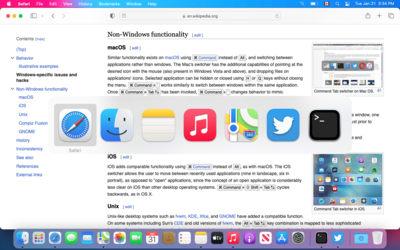
macOS에서는 Command 키를 Alt 키 대신 사용하여 창이 아닌 응용 프로그램 간 전환을 지원한다.[1] Mac의 전환기는 마우스로 원하는 아이콘을 가리키거나(Windows Vista 이상에서도 가능), 응용 프로그램 아이콘에 파일을 드롭하는 기능을 추가로 제공한다.[1] 메뉴를 닫지 않고 또는 키를 눌러 선택한 응용 프로그램을 숨기거나 닫을 수 있다.[1] 키는 동일한 응용 프로그램 내에서 창을 전환하는 데 사용된다.[1] 이 호출되면 의 동작이 을 모방하여 역방향으로 순환하도록 변경된다.[1] 또는 키를 사용하여 초점을 맞출 창을 선택할 수 있으며, 및 화살표 키로도 응용 프로그램 전환기를 탐색할 수 있다.[1]
이 기능은 모든 창이 최소화된 응용 프로그램에서 창을 자동으로 복원하지는 않는다.[1] 창을 복원하려면 을 눌러 원하는 응용 프로그램을 선택하고 Command 키를 놓기 직전에 Option key를 누르고 있어야 한다.[1]
Classic Mac OS에는 응용 프로그램 전환을 위한 기본 키 바인딩이 없었다.[1] ''ApplWindows'' 및 ''LiteSwitch''와 같은 타사 제어판 (Mac OS)이 이 기능을 제공했다.[1]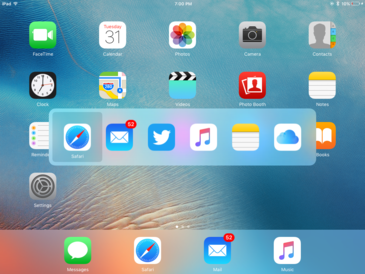
3. 2. 유닉스 계열 데스크톱 환경
fvwm, KDE, Xfce, GNOME 등 유닉스 계열 데스크톱 환경들은 Alt-Tab을 사용한 창 전환 기능을 제공한다.[1] 썬의 CDE와 구버전의 fvwm을 포함한 일부 시스템에서는 Alt+Tab 키 조합이 두 개의 창 사이를 번갈아 가거나, 고정된 순서로 모든 창 목록에서 앞이나 뒤로 순환하는 기능을 제공한다.[1]
WindowLab과 같은 일부 창 관리자는 화면상의 창 목록을 생략하고 Alt+Tab을 누를 때마다 각 창을 차례로 맨 앞으로 가져온다.[1] 모든 창 관리자가 이 기능을 핵심 기능으로 제공하는 것은 아니다. 예를 들어 Blackbox는 그렇지 않다. 이러한 동작을 원하는 사용자는 ''bbkeys''와 같은 도우미 애플리케이션을 실행하여 추가할 수 있다.[1]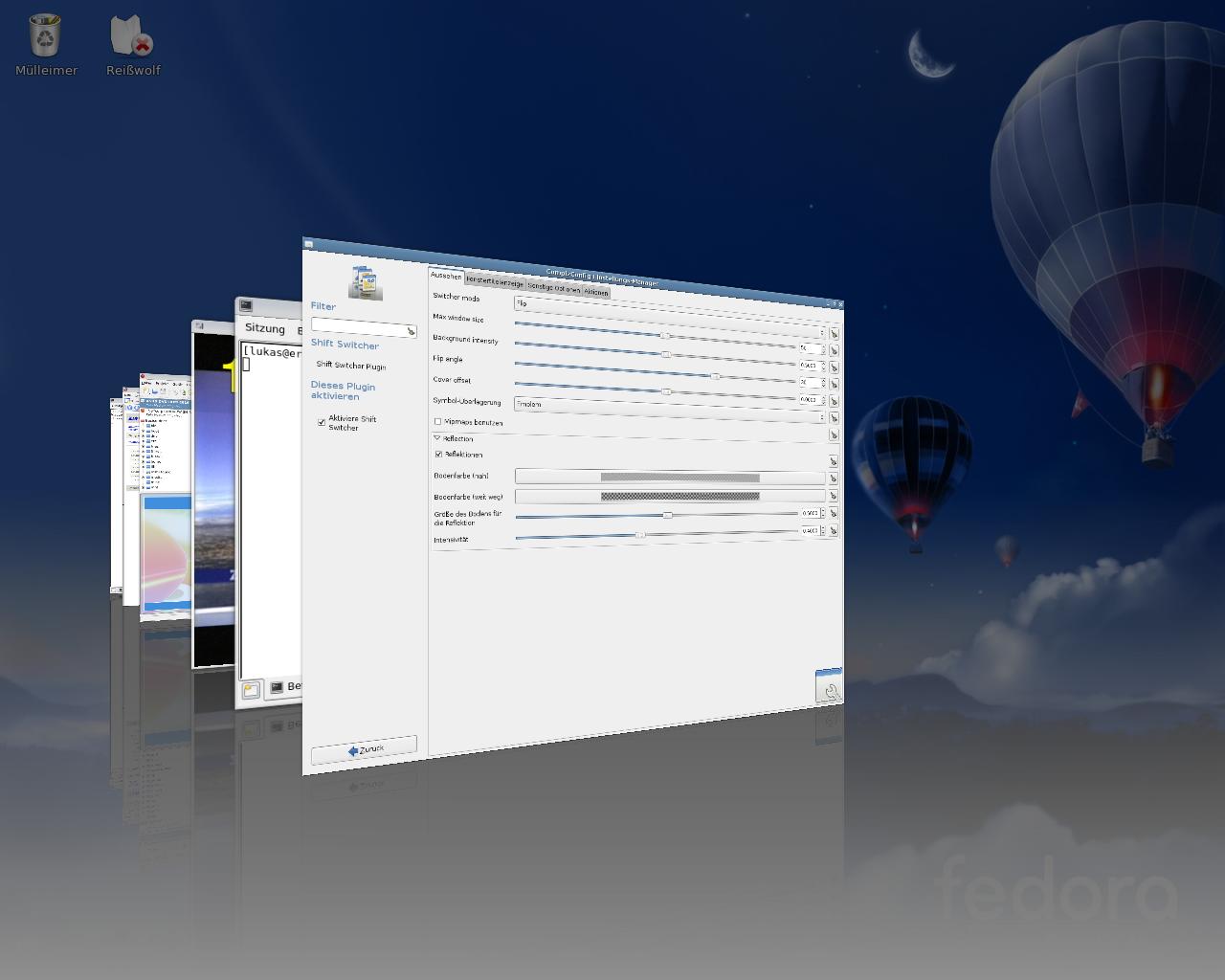
컴피즈 퓨전(일명 베릴, 컴피즈)은 아이콘뿐만 아니라 창의 미리보기를 표시하는 확장된 기능을 제공한다.[1] 또한 Alt-Shift-Tab을 사용하여 표시된 프로그램을 역순으로 이동하며, 윈도우 키와 Tab을 사용하여 윈도우 플립 3D를 대체할 수도 있다.[1]
메타시티 윈도우 매니저는 윈도우 비스타 이전 버전과 유사한 기능을 가지고 있지만, 현재 선택된 창의 윤곽선만 화면에 표시한다. 반면에 윈도우는 선택된 전체 창을 표시하므로 사용자가 제목이나 아이콘이 유사한 여러 창에서 올바른 창을 선택하는 데 도움이 된다.[1]
4. 윈도우별 기능 및 문제점
윈도우 1.0 이후 모든 버전의 윈도우에는 키 조합을 이용한 창 전환 기능이 포함되어 있다. 윈도우 3.1 이전에는 창 전환 시 사용 가능한 창 목록이 시각적으로 표시되지 않았지만, 이 기능이 도입되면서 디스플레이 제어판 애플릿에 고속 Alt+TAB 전환 체크상자로 추가되었고, 내부적으로는 쿨스위치(CoolSwitch)라는 이름으로 불렸다.[17]
의 동작은 여러 규칙을 따르며, 수년간 대부분 변경되지 않았다. 창이 둘 이상일 때 를 누른 상태에서 을 누르면 작업 목록이 나타나고, 를 놓을 때까지 열린 상태로 유지된다. 은 목록에서 커서를 앞으로, 은 뒤로 이동시킨다. 마우스를 사용하여 작업 창에서 작업 아이콘을 클릭하면 해당 작업으로 전환된다. (Windows XP 및 이전 버전에서는 작동하지 않음).
Windows XP에서는 Tweak UI 파워토이나 레지스트리 편집[8]을 통해 작업 목록 창의 행과 열 수를 조정할 수 있다.
Windows Vista 및 Windows 7에서는 Aero Glass 테마가 활성화된 경우 3D 보기 형태의 창 전환 인터페이스를 제공하며, 대신 키를 누른 상태에서 을 눌러 사용할 수 있다.
Windows 7에서는 키 조합을 사용하여 전환기 대화 상자를 표시하고 모든 키를 놓은 후에도 화면에 유지할 수 있다.
은 Windows 탐색기가 실행되지 않아도 작동하며, Windows NT 3.51 및 이전 버전에서는 CSRSS(클라이언트/서버 런타임 하위 시스템)에 의해, Windows NT 4.0 이후 버전에서는 커널 모드 윈도우 시스템 드라이버(win32k.sys)에서 처리된다.[4] 및 (작업 관리자) (Winlogon에서 관리)가 작동하지 않을 때도 작동한다.[5]
일부 프로그램에서는 동작의 일관성이 부족한 경우가 있다. 예를 들어, Adobe Reader 7.0.x에서는 을 사용하여 문서를 선택할 때마다 목록의 맨 앞으로 두 개의 항목(Reader 주 창 아이콘과 개별 문서 아이콘)을 가져오는 문제가 있었다.[13][14]
5. 기타
은 로우 레벨 키보드 훅을 사용하여 가로채거나 비활성화할 수 있다.[6] 이러한 기술은 가상 네트워크 컴퓨팅(VNC) 뷰어와 같은 응용 프로그램에서 VNC 창이 활성화되었을 때 키 입력을 원격 데스크톱으로 전달하는 데 사용된다.
Windows 7에서는 키 조합으로 전환 대화 상자를 계속 표시하고 화살표 키나 키로 탐색할 수 있다. 이 모드에서 키 또는 마우스 클릭은 원하는 창을 선택하여 포커스를 얻고 대화 상자를 닫는다. 키는 포커스 변경 없이 대화 상자를 닫는다.
참조
[1]
웹사이트
Windows Vista changed the Alt+Tab order slightly
https://devblogs.mic[...]
Microsoft
2008-07-01
[2]
웹사이트
SetWindowPos Function
http://msdn.microsof[...]
Microsoft
2007-01-01
[3]
웹사이트
What is the Alt+Tab order?
https://devblogs.mic[...]
Microsoft
2003-10-20
[4]
웹사이트
Windows 0-day exploit CVE-2019-1458 used in Operation WizardOpium
https://securelist.c[...]
Kaspersky
2019-12-10
[5]
웹사이트
Running Windows with No Services
http://blogs.technet[...]
Sysinternals
2005-07-24
[6]
웹사이트
Win32 Q&A: Handy Features in Windows, and Interlocked Functions
http://msdn.microsof[...]
Microsoft
2000-07
[7]
웹사이트
Microsoft PowerToys for Windows XP
http://www.microsoft[...]
Microsoft
2005-11-01
[8]
웹사이트
Change the Alt+Tab Layout to Show More Icons
http://malektips.com[...]
MalekTips
[9]
문서
Windows 7 - Alt-Tab icon list does not stay on top
http://www.sevenforu[...]
[10]
문서
Alt-tab window won't stay on top of other windows in Windows 7
http://answers.micro[...]
[11]
문서
Windows 7 alt-tab window disappears to back when aero peek is enabled
http://superuser.com[...]
[12]
웹사이트
Alt+Tab Bug Worsened by IE 10, But Fix Found
https://randomascii.[...]
2013-05-28
[13]
문서
Windows 7 - Keyboard keeps changing language
http://www.sevenforu[...]
[14]
문서
How to avoid keyboard layout automatically changing on windows
http://superuser.com[...]
[15]
웹사이트
Raymond Chen Discusses the Alt+Tab and Alt+Esc Hotkeys
https://learn.micros[...]
2016-09-08
[16]
문서
Windows 3.1 Resource Kit WIN.INI Section Settings
http://support.micro[...]
[17]
문서
Windows 3.1 Resource Kit WIN.INI Section Settings
http://support.micro[...]
본 사이트는 AI가 위키백과와 뉴스 기사,정부 간행물,학술 논문등을 바탕으로 정보를 가공하여 제공하는 백과사전형 서비스입니다.
모든 문서는 AI에 의해 자동 생성되며, CC BY-SA 4.0 라이선스에 따라 이용할 수 있습니다.
하지만, 위키백과나 뉴스 기사 자체에 오류, 부정확한 정보, 또는 가짜 뉴스가 포함될 수 있으며, AI는 이러한 내용을 완벽하게 걸러내지 못할 수 있습니다.
따라서 제공되는 정보에 일부 오류나 편향이 있을 수 있으므로, 중요한 정보는 반드시 다른 출처를 통해 교차 검증하시기 바랍니다.
문의하기 : help@durumis.com